Membuat Rumus Matematika Dengan Mudah Pada Ms Office - Membuat rumus matematika atau aritmatika pada Ms office tidaklah sulit, hanya membutuhkan sedikit ketelitian dan sedikit kesabaran. Karena penulisan rumus matematika justru lebih mudah menggunakan tangan dibandingkan dengan harus mengetiknya ke dalam komputer. Menunya sudah tersedia dalam aplikasi MS Word yaitu menu equation, namun apabali anda masih menggunkan Ms office 2003 perlu dipasangkan terlebih dahulu menu equation-nya. Karena pada Ms office 2003 menu equation tidak terpasang secara bersamaaan dengan Ms Word, menu tersebut merupakan menu tambahan dikeluarkan oleh micrsoft.
Untuk kali ini saya menggunakan Ms Office 2007, tapi jangan khawatir! untuk semua versi Ms office caranya kurag lebih sama. Langsung saja, kali ini saya akan buat contoh rumus matematika mengenai bentuk pangkat, akar dan algoritma, contoh rumusnya seperti di bawah ini. Dan langsung ikuti langkah-langkahnya.
1. Buka aplikasi Ms Word anda. lalu klik menu Insert.
2. Cari lalu klik menu Equation di kanan atas, pilih Insert New Equation. Sebetulya sudah tersedia bentuk-bentuk rumus matematika secara default, namun untuk kali ini kita akan membuatnya selangkah demi selangkah.
3. Pertama-tama kita akan buat operasi pangkatnya terlebih dahulu, klik menu Script lalu klik gambar kotak pertama yang berisi kotak besar dengan kotak kecil di kanan atasnya.
Keterangan :
- Isikan kotak besar dengan angka 2
- Kotak kecil kanan atas dengan 2x+2
- sesuai dengan conto rumus di awal
- tambahkan tanda sama dengan di laur rumus tersebut
4. Setelah tanda sama dengan, masukan tada per pada menu Equation klik menu Fraction lalu pilih kotak pertama bergambar dua kotak dengan satu garis pemisah di tengah.
Keterangan :
- Isi kotak di atas dengan angka 1
5. Untuk kotak bawah masukan rumus pengakaran, caranya. Pada menu Equation klik menu Radical lalu pilih kotak pertama bergambar akar tanpa pemangkatan.
Keterangan :
- Dalam tanda akar masukan lagi rumus pangkat seperti contoh no 2.
- Lalu isikan 8 pangkat x+1
- Setelah itu buat tanda sama dengan di luar rumus
- Hasilnya sperti di bawah ini
Sekian cara Membuat Rumus Matematika Dengan Mudah Pada Ms Office semoga bisa membantu, itu hanya sekedar contoh sederhana saja. Anda pasti bisa membuatnya lebih baik lagi dengan rumus yang lebih rumit. Yang terpenting anda sudah mengetahui caranya, rumus serumit apapun pasti mudah untuk membuatnya.
kata kunci : membuat rumus di word 2007, membuat rumus di word 2010, cara membuat rumus di word, membuat rumus di word download, contoh membuat rumus di word 2007, membuat rumus di word 2007 2010, cara membuat rumus di word 2003, cara membuat rumus di word 2013 di word, membuat rumus matematika di word 2007 ,cara membuat rumus matematika, cara mengetik rumus matematika di word, cara mengetik rumus di word 2007, cara membuat rumus matematika di word 2010, cara membuat rumus matematika di microsoft word, cara membuat rumus matematika di ms word, cara membuat rumus matematika dalam microsoft word
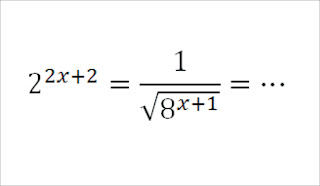





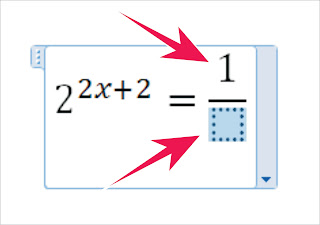
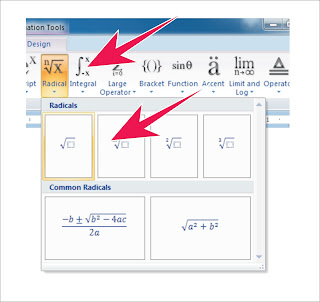
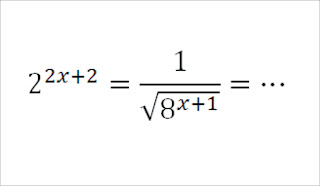
2 komentar
Write komentarthanks infonya membantu sekali
ReplySama-sama, semoga bermanfaat..^_^
ReplySilahkan berkomentar yang sesuai dengan tema artikel. Mohon maaf apabila komentar berbau spam atau menyertakan link aktif tidak akan ditampilkan. Terima kasih! EmoticonEmoticon